¿Cómo selecciono de forma masiva capas de destino consecutivas en el panel Capas en Illustrator?
nathron
1 2 3 4 5 6 7 8
En la mayoría de las interfaces de usuario, seleccionar el elemento 2 y shifthacer clic en el elemento 6 seleccionaría lo siguiente:
1 2 3 4 5 6 7 8
pero en Illustrator, cuando hace clic en el icono de destino en el panel Capas para seleccionar una capa y hace shift+ clic en otra capa, no selecciona ninguna de las capas entre ellas.
¿Cómo se puede lograr esto?
Respuestas (9)
mgmhunt
Para seleccionar objetos en masa en diferentes capas usando la paleta de capas (a partir de CS6, funcionaban las versiones anteriores), existe esta solución.
ithaca.andy: en lugar de intentar seleccionar las capas, haga clic y mantenga presionado el icono de "bloqueo" mientras se desliza desde la primera capa hasta la última capa que desea seleccionar. Una vez que haya bloqueado las capas, presione Ctrl+Alt+2 para desbloquea las capas y deberían ser las únicas capas seleccionadas.
https://forums.adobe.com/thread/663211?start=40&tstart=0
Nota: si desea realizar selecciones más complejas, haga clic en Mayús o haga clic en Comando para elegir varias selecciones de capas (es decir, no contiguas) como se muestra en la respuesta anterior. Luego, vaya al menú desplegable de la paleta de capas, elija Opciones para la selección..., bloquee las capas, luego use el atajo Ctrl-Alt-2 para desbloquearlas. Es un proceso más largo, pero funciona si tiene selecciones más complejas que simples contiguas.
Micro máquina
Keavon
bhu boue vidya
scott
Puede ser importante darse cuenta de que resaltar una capa y seleccionar una capa son dos cosas muy diferentes en Illustrator.
Resaltar una capa le permite realizar operaciones de capa, como mover la capa en el orden de apilamiento, eliminar la capa, duplicar la capa, etc. Resaltar una capa no le brinda la capacidad de editar los objetos en esa capa, solo la capacidad para modificar la capa en lo que respecta al Panel de capas.
Seleccionar una capa significa que en realidad está seleccionando los objetos contenidos en la capa , la obra de arte, así como la capa en sí, lo que le brinda la posibilidad de agregar ajustes del Panel de apariencia en el nivel de la capa.
Puede resaltar capas, como se mencionó, manteniendo presionada la Shifttecla y resaltando los primeros y últimos elementos que desea resaltar.
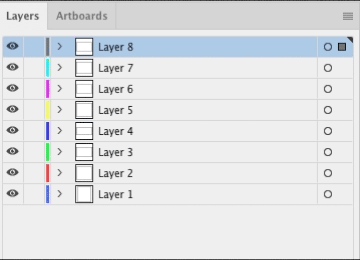
Tenga en cuenta que en la animación anterior solo se selecciona el objeto en la Capa 8 , pero no la Capa 8 en sí. La tecla se mantiene presionada.Shift
Sin embargo, para seleccionar varias capas, la capacidad de "expansión" no existe. Debe mantener presionada la Shifttecla y hacer clic en todos y cada uno de los objetivos de la capa.
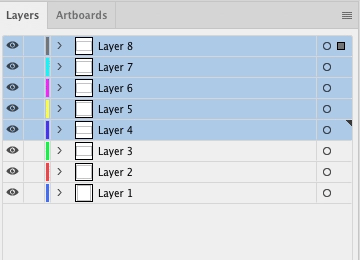
Tenga en cuenta que en la animación anterior, la Shifttecla se mantiene presionada.
Y, si está buscando seleccionar los objetos en la capa pero no la Capa en sí, haga clic a la derecha del círculo de destino...
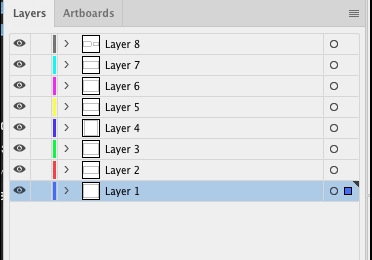
Tenga en cuenta que en la animación anterior, la Shifttecla se mantiene presionada.
No hay ningún atajo para la selección múltiple de capas (u objetos en las capas) aparte de usar las mesas de trabajo para seleccionar lo que necesita seleccionar. Pero si solo usa el panel de capas ... debe hacer Shift-clic-clic-clic-clic. No hay forma de evitar que yo sepa.
Y, por supuesto, puede combinar la selección y el resaltado (aunque no estoy seguro de por qué necesitaría esto) y usar Command/Ctrlle permitirá resaltar capas no continuas.
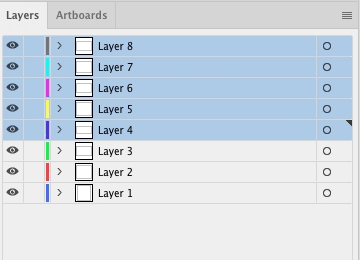
Tenga en cuenta que en la animación anterior se presionan las teclas Shifty .Command/Ctrl
Si tiene la necesidad de seleccionar repetidamente los mismos objetos, en varias capas, puede encontrar el elemento de menú Select > Save Selection muy útil. Esto le permite seleccionar algo una vez, guardarlo y luego, cuando necesite volver a seleccionar esos mismos objetos, la selección guardada aparecerá en el Selectmenú.
Por lo que veo, esta no es una característica muy utilizada, pero existe desde hace algún tiempo. Además, Save Selectionrespetará las capas sin necesidad de combinar todo en una sola capa (como un Grupo). Entonces... realmente puede ser problemático crear la primera selección, pero solo deberías tener que hacerlo una vez.
bola de geoff
scott
bola de geoff
Vikas
scott
Vikas
scott
:)Lo único que sé con certeza es que existen y siempre existirán después de la versión 8 (que fue realmente la última versión confiable para la interfaz de usuario en muchos sentidos).Vikas
Vikas
scott
scott
Jorge Drouet
Creo que encontré el truco para la selección masiva de capas de destino, solo por casualidad... Haga clic en el cuadro de destino, luego haga clic en la capa, presione ALT mientras selecciona. Se muestra aquí: https://youtu.be/_bpOs-NEiz0
JustGoscha
Grayson
Desafortunadamente, esto solía hacerse en las versiones CS de Illustrator, presionando Alt-Click/arrastrando, si no recuerdo mal. Esto fue eliminado en las versiones CC...
Lo único que funciona de manera similar a los elementos de selección activa es Command-Shift haciendo clic en cada capa que necesita seleccionar. Sin embargo, esto puede ser engorroso, dependiendo de la cantidad de elementos que necesite seleccionar.
Otra posible solución sería resaltar cada capa específica que necesita seleccionar, luego hacer clic en el menú desplegable y seleccionar "recopilar en nueva capa". Sin embargo, esto podría cambiar el orden de las capas.
Espero que esto ayude.
erickp
Grayson
erickp
liam mcgee
Lo mejor que tengo es... crear una nueva capa en el nivel superior. Shift+seleccione todas las capas que desea seleccionar en bloque. Arrástrelos a la nueva capa. Seleccione la capa. Hecho.
lucas bustamante
Micro máquina
Lápida sepulcral
Puede seleccionar varias capas Y objetos en esas capas de forma masiva, así es como:
- Resaltar capa
- Haga clic a la derecha de la PRIMERA capa para seleccionar objetos dentro de esa capa.
- Shift seleccione todas las capas y luego suelte el botón shift.
- Mantenga presionado Shift++ Option( CommandMAC) y haga clic en el ícono circular 'OBJETIVO' de las últimas capas.
Funciona en Illustrator CC. Tengo la última versión de 2020.
jason coleman
Puede resaltar capas continuas y luego "reunirlas en una nueva capa". Eso le permitirá seleccionar varias capas y eliminarlas o moverlas como grupo. Solo trabajo alrededor que he encontrado.
JustGoscha
LA MEJOR MANERA ™️
He encontrado que la mejor manera de hacerlo ahora mismo es:
- Seleccione todos los objetos en el panel de capas.
- Haga clic en el pequeño menú del panel de capas (arriba a la derecha, menú de hamburguesas)
- Presione "Recopilar a nueva capa"
- Ahora seleccione toda la capa haciendo clic en el pequeño círculo de la misma.
- CTRL+ G(o CMD+ Gen Mac) para agrupar
Ahora puede moverlo fuera de la capa o dejarlo.
Es ridículo que no haya una manera más fácil. ARREGLO Adobe. También es ridículo que no haya un clic derecho en el panel de capas para simplemente hacer clic derecho: seleccionar resaltado o grupo resaltado.
JustGoscha
¿Cómo agrupar objetos desde el menú Capa de Illustrator?
¿Cómo creo una capa seleccionando un color en GIMP?
Cómo seleccionar y eliminar el borde en un archivo EPS en Adobe Illustrator
diferencia entre dos tipos de selección en illustrator
¿Cómo puedo separar los colores por capa en Illustrator?
Ctrl + clic en la miniatura en una capa no está seleccionando un área en particular en Photoshop CC 2014 y 2015
¿Cómo puedo convertir una capa de objeto en una capa normal en Illustrator?
Illustrator CS6: ¡las capas no funcionan! [cerrado]
(Illustrator) Pregunta sobre el flujo de trabajo: ¿hay alguna forma de seleccionar esta parte de mi obra de arte?
Eliminar la selección de la capa en un svg
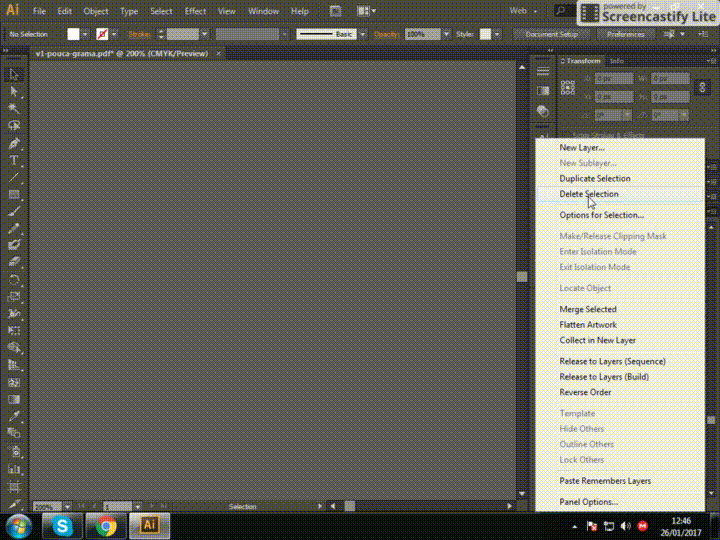
mecánico
Shift." – vectorboom.comerickp
Sam